X
Cet article a été rédigé avec la collaboration de nos éditeurs(trices) et chercheurs(euses) qualifiés(es) pour garantir l'exactitude et l'exhaustivité du contenu.
L'équipe de gestion du contenu de wikiHow examine soigneusement le travail de l'équipe éditoriale afin de s'assurer que chaque article est en conformité avec nos standards de haute qualité.
Cet article a été consulté 15 944 fois.
Fatigué d’utiliser TikTok sur votre téléphone ? Vous voulez l’utiliser sur votre ordinateur, mais vous ne savez comment procéder. Découvrez par quelques astuces très simples comment le faire sur votre PC ou votre Mac.
Étapes
Partie 1
Partie 1 sur 2:Télécharger BlueStacks
Partie 1
-
1Accédez à cette page à partir de votre navigateur. Vous pourriez utiliser le navigateur que vous voulez pour y arriver.
-
2Cliquez sur Télécharger BlueStacks. Il s’agit du grand bouton vert situé au milieu de l’écran. En cliquant dessus, une autre page de téléchargement va s’ouvrir.
-
3Cliquez sur Télécharger. Il s’agit du grand bouton vert que vous verrez en haut de la page et qui va vous permettre de télécharger l’installateur Bluestacks.
-
4Cliquez sur l’installateur BlueStacks. Par défaut, les fichiers téléchargés se trouvent dans le dossier Téléchargements. Le nom du programme d’installation sera BlueStacks-Installer, suivi d’une série de lettres. Sur un PC Windows, il s’agit de .exe, tandis que sur Mac, il s’agit de .dmg.
-
5Sélectionnez Installer maintenant. Après cela, un bouton bleu apparaitra en bas de la fenêtre contextuelle.
- Sur Mac, faites un doubleclic sur l’icône située au milieu de votre écran.
-
6Cliquez sur Terminer. Il s’agit du bouton bleu que vous verrez en bas de l’écran.
- Sur Mac, vous devez cliquer sur Continuer, puis sur Installer. Il peut être nécessaire de saisir le mot de passe associé à votre Mac. Si l’installation est bloquée, cliquez sur Préférences Système, cliquez sur l’icône de verrouillage dans le coin inférieur gauche, saisissez le mot de passe associé à votre Mac et cliquez sur Autoriser dans la fenêtre intitulée Sécurité et confidentialité.
Publicité
Partie 2
Partie 2 sur 2:Installer Tik Tok sur Bluestacks
Partie 2
-
1Ouvrez BlueStacks. L’icône ressemble à une pile de couches vertes, jaunes, rouges et bleues.
-
2Cliquez sur App Center. Il s’agit du deuxième onglet situé en haut de l’écran qui peut mettre quelques minutes pour démarrer.
-
3Connectez-vous à votre compte Google. Saisissez votre adresse e-mail et votre mot de passe associés à votre compte Google. Écrivez votre nom et prénom s’ils n’apparaissent pas automatiquement, puis cliquez sur la flèche gauche.
-
4Tapez Tik Tok dans la barre de recherche. La barre de recherche est située en haut à gauche de l’application, à côté de l’image d’un sablier jaune.
-
5Cliquez sur l’application TikTok. L’icône ressemble à une note de musique blanche au centre d’un fond noir.
-
6Cliquez sur Installer. Ce bouton vert apparaitra à côté de l’application.
-
7Cliquez sur Accepter dans la fenêtre contextuelle. La fenêtre apparaitra pour vous avertir que l’application a besoin d’accéder à la caméra et à d’autres fonctionnalités de l’appareil.
-
8Cliquez sur Ouvrir. Une fois l’application installée, vous pouvez cliquer sur Ouvrir. Maintenant, connectez-vous ou créez un compte pour commencer à utiliser TikTok sur votre ordinateur. Chaque fois que vous désirez utiliser l’application, il vous suffira d’ouvrir BlueStacks, de cliquer sur Mes applications puis sur TikTok.Publicité
À propos de ce wikiHow
Publicité

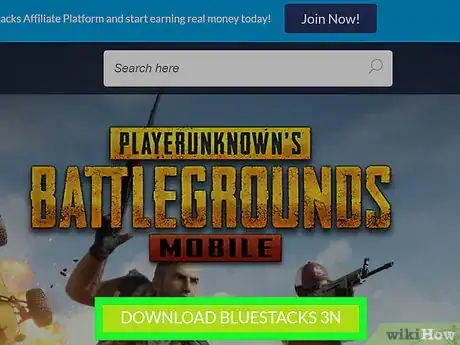
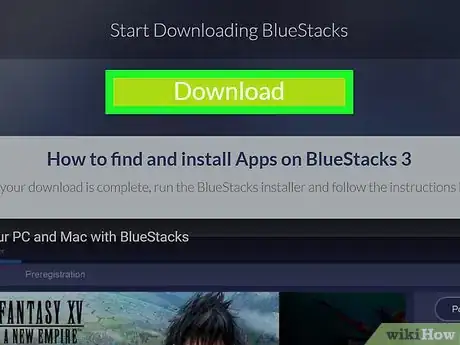
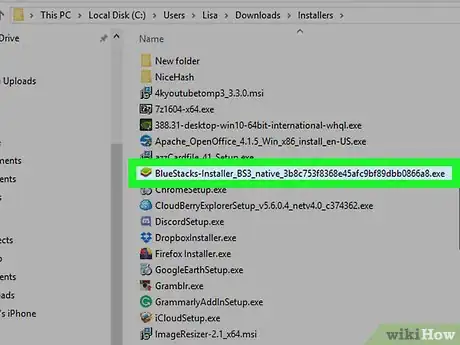
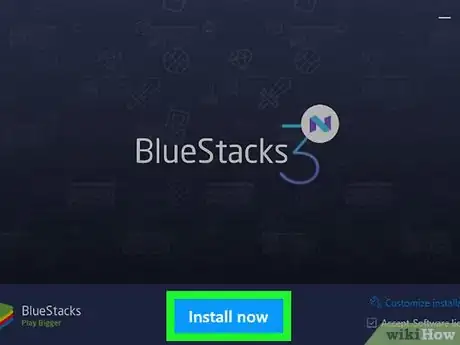
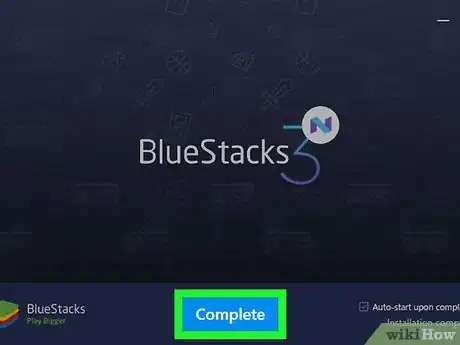
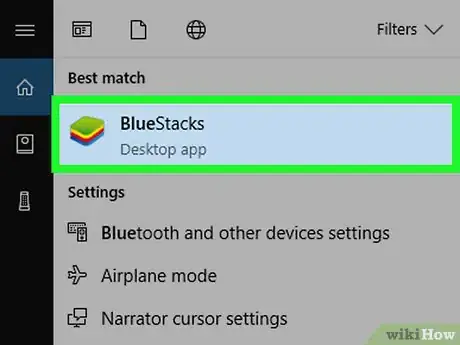
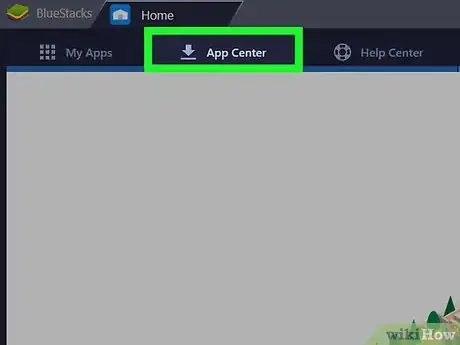
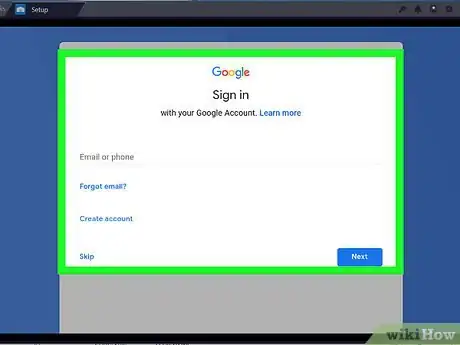
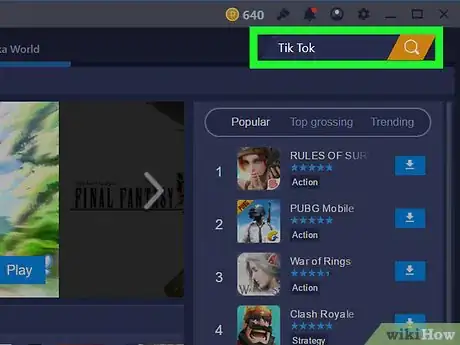
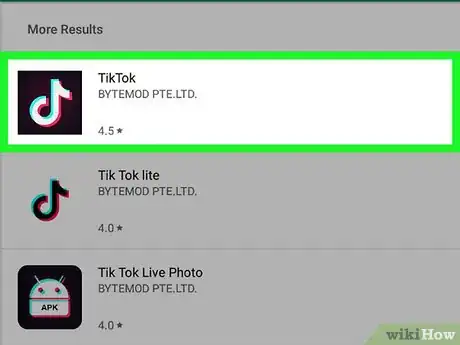
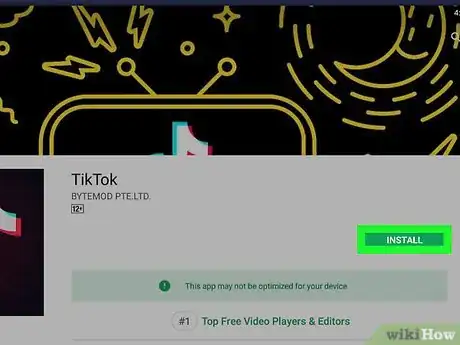
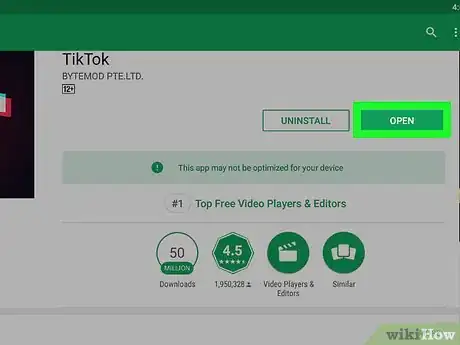
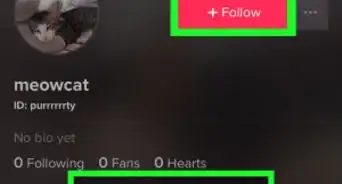
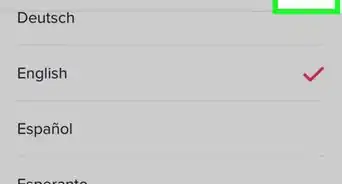
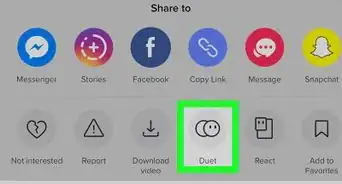
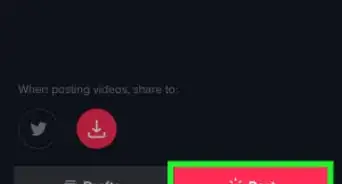
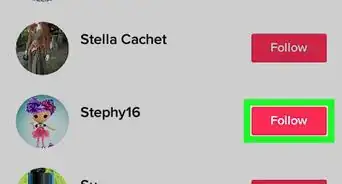
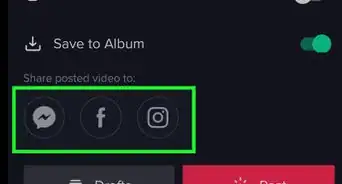
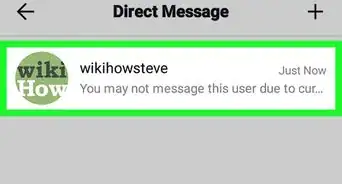
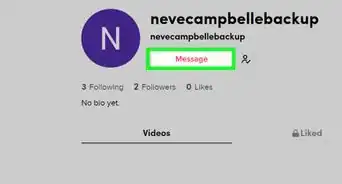
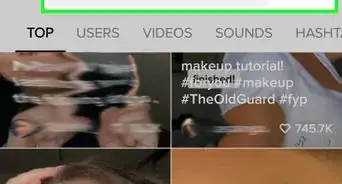
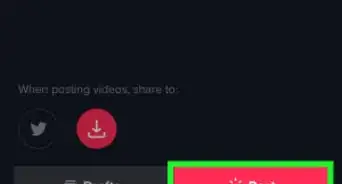
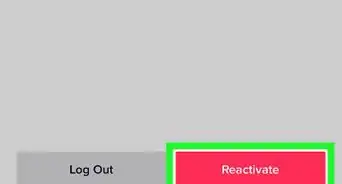
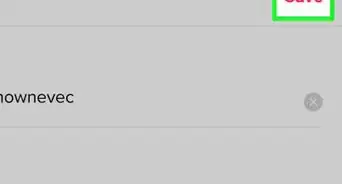
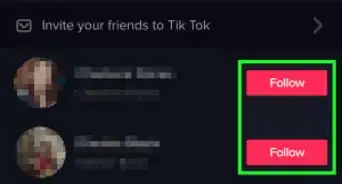
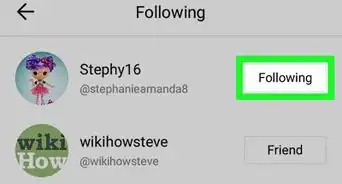
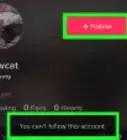
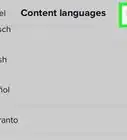
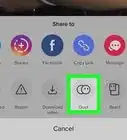
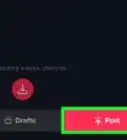

L'équipe de gestion du contenu de wikiHow examine soigneusement le travail de l'équipe éditoriale afin de s'assurer que chaque article est en conformité avec nos standards de haute qualité. Cet article a été consulté 15 944 fois.